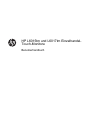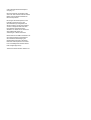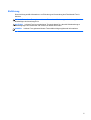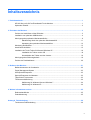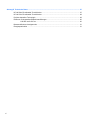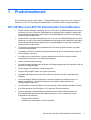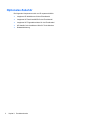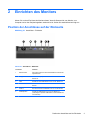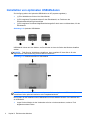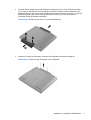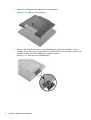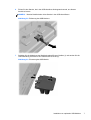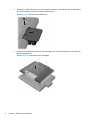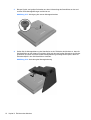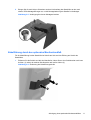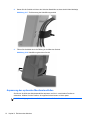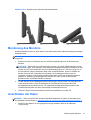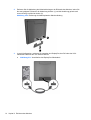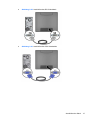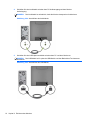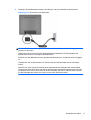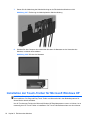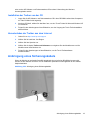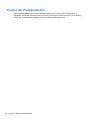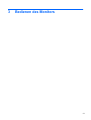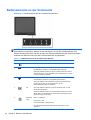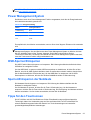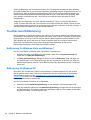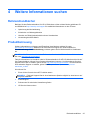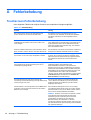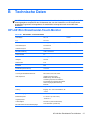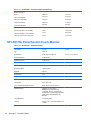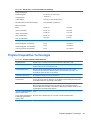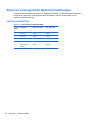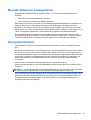HP L6015tm und L6017tm Einzelhandel-
Touch-Monitore
Benutzerhandbuch

© 2012 Hewlett-Packard Development
Company, L.P.
Microsoft, Windows und Windows Vista
sind in den USA und/oder anderen Ländern
Marken oder eingetragene Marken der
Microsoft Corporation.
Die einzigen Garantieansprüche für HP
Produkte und Services sind in den
Garantieerklärungen festgehalten, die
diesen Produkten und Services beiliegen.
Aus dem vorliegenden Dokument sind
keine weiteren Garantieansprüche
abzuleiten. HP haftet nicht für technische
oder redaktionelle Fehler und
Auslassungen in diesem Dokument.
Dieses Dokument enthält Informationen, die
durch das Urheberrecht geschützt sind.
Ohne schriftliche Genehmigung der
Hewlett-Packard Company darf dieses
Dokument weder kopiert noch in anderer
Form vervielfältigt oder übersetzt werden.
Erste Ausgabe (April 2012)
Teilenummer des Dokuments: 688911-041

Einführung
Diese Anleitung enthält Informationen zur Einrichtung und Verwendung des Einzelhandel-Touch-
Monitors.
VORSICHT! In dieser Form gekennzeichneter Text weist auf Verletzungs- oder Lebensgefahr bei
Nichtbefolgen der Anweisungen hin.
ACHTUNG: In dieser Form hervorgehobener Text weist darauf hin, dass die Nichtbeachtung zu
Beschädigungen der Geräte oder zum Verlust von Daten führen kann.
HINWEIS: In dieser Form gekennzeichneter Text enthält wichtige ergänzende Informationen.
iii

iv Einführung

Inhaltsverzeichnis
1 Produktmerkmale ............................................................................................................................................ 1
HP L6015tm und L6017tm Einzelhandel-Touch-Monitore ................................................................... 1
Optionales Zubehör .............................................................................................................................. 2
2 Einrichten des Monitors ................................................................................................................................. 3
Position der Anschlüsse auf der Rückseite .......................................................................................... 3
Installation von optionalen USB-Modulen ............................................................................................ 4
Anbringung eines optionalen Monitorstandfußes ................................................................................. 9
Kabelführung durch den optionalen Monitorstandfuß ........................................................ 11
Anpassung des optionalen Monitorstandfußes .................................................................. 12
Montierung des Monitors .................................................................................................................... 13
Anschließen der Kabel ....................................................................................................................... 13
Installation der Touch-Treiber für Microsoft Windows XP .................................................................. 18
Installation der Treiber von der CD .................................................................................... 19
Herunterladen der Treiber aus dem Internet ..................................................................... 19
Anbringung eines Sicherungskabels .................................................................................................. 19
Position der Produktetiketten ............................................................................................................. 20
3 Bedienen des Monitors ................................................................................................................................ 21
Bedienelemente an der Vorderseite ................................................................................................... 22
Power Management-System .............................................................................................................. 23
OSD-Sperren/Entsperren ................................................................................................................... 23
Sperren/Entsperren der Netztaste ...................................................................................................... 23
Tipps für den Touchscreen ................................................................................................................. 23
Touchscreen-Kalibrierung .................................................................................................................. 24
Kalibrierung für Windows Vista und Windows 7 ................................................................ 24
Kalibrierung für Windows XP ............................................................................................. 24
4 Weitere Informationen suchen .................................................................................................................... 25
Referenzhandbücher .......................................................................................................................... 25
Produktbetreuung ............................................................................................................................... 25
Anhang A Fehlerbehebung ............................................................................................................................. 26
Touchscreen-Fehlerbehebung ........................................................................................................... 26
v

Anhang B Technische Daten .......................................................................................................................... 27
HP L6015tm Einzelhandel-Touch-Monitor ......................................................................................... 27
HP L6017tm Einzelhandel-Touch-Monitor ......................................................................................... 28
Projiziert kapazitive Technologie ........................................................................................................ 29
Erkennen voreingestellter Bildschirmauflösungen ............................................................................. 30
L6015tm und L6017tm ....................................................................................................... 30
Benutzerdefinierter Anzeigemodus .................................................................................................... 31
Energiesparfunktion ........................................................................................................................... 31
vi

1 Produktmerkmale
Die LCD-Monitore (Liquid Crystal Display – Flüssigkristallanzeige) verfügen über eine Anzeige mit
Aktivmatrix- und TFT-Technologie (Dünnfilmtransistor). Die Monitore sind wie folgt ausgestattet:
HP L6015tm und L6017tm Einzelhandel-Touch-Monitore
●
Modell L6015tm: sichtbarer Anzeigebereich mit 15 Zoll (38,1 cm) Bildschirmdiagonale und einer
Auflösung von 1024 x 768 sowie Gesamtbildschirmunterstützung bei niedrigeren Auflösungen;
umfasst eine benutzerdefinierte Skalierung für maximale Bildgröße, bei der das ursprüngliche
Seitenverhältnis erhalten bleibt
●
Modell L6017tm: sichtbarer Anzeigebereich mit 17 Zoll (43,2 cm) Bildschirmdiagonale und einer
Auflösung von 1280 x 1024 sowie Gesamtbildschirmunterstützung bei niedrigeren Auflösungen;
umfasst eine benutzerdefinierte Skalierung für maximale Bildgröße, bei der das ursprüngliche
Seitenverhältnis erhalten bleibt
●
Touchscreen-Zusammensetzung angebracht am LCD- Panel (projiziert kapazitiv) mit glatter,
arsenfreier Glasoberfläche
●
Industrielles LCD-Panel mit WLED-Hintergrundbeleuchtung, die für bessere Klarheit sorgt und
weniger Energie verbraucht
● 2,0 USB-Hub mit 5 Anschlüssen (1 interner Upstream-Anschluss und 4 Rand-montierte
Downstream-Anschlüsse bei 2,0 USB-Geschwindigkeit)
●
100mm VESA-Montagevorrichtung
● Der Video-Eingang unterstützt den analogen VGA-Signaleingang sowie den DisplayPort und die
digitalen DVI-Signaleingänge
●
Audio Eingang und eingebaute 1-Watt-Lautsprecher
●
Plug-and-Play-Fähigkeit (wenn vom System unterstützt)
●
High-Bandwidth Digital Content Protection (HDCP)-Kopierschutz für DVI- und DisplayPort-
Eingänge
●
On-Screen Display (OSD)-Einrichtungen in mehreren Sprachen für einfachen Setup und
Bildschirmoptimierung, mit OSD-Steueroptionen, die kapazitive Sensorschalter mit
Hintergrundbeleuchtung sind
●
CD mit Software und Dokumentation, die Treibersoftware- und Produktdokumentation umfasst
● IP54 Einbruchschutz für LCD-Display und Touchscreen-Zusammensetzung
●
Erfüllt die folgenden vorgeschriebenen Spezifikationen (für weitere Zertifizierungen und
Konformitätserklärungen wird auf das Referenzhandbuch für HP LCD-Monitore auf der
mitgelieferten CD verwiesen):
◦
"Energy Star®"-zertifiziert
◦
Entspricht den schwedischen TCO5 Vorschriften
HP L6015tm und L6017tm Einzelhandel-Touch-Monitore 1

Optionales Zubehör
Die folgenden Komponenten sind von HP separat erhältlich:
●
Integrierte HP Web-Kamera für den Einzelhandel
●
Integrierter HP Dual-Head MSR für den Einzelhandel
●
Integrierter HP Fingerabdruckleser für den Einzelhandel
●
HP Standfuß mit einstellbarer Höhe für Touch-Monitore
●
Diebstahlsicherung
2 Kapitel 1 Produktmerkmale

2 Einrichten des Monitors
Achten Sie vor dem Einrichten des Monitors darauf, dass die Stromzufuhr zum Monitor, zum
Computer und zu den Peripheriegeräten unterbrochen ist. Gehen Sie anschließend wie folgt vor:
Position der Anschlüsse auf der Rückseite
Abbildung 2-1 Anschlüsse – Rückseite
Tabelle 2-1 Anschlüsse – Rückseite
Anschluss Funktion
1 Netzanschluss Über diesen Anschluss wird das Netzkabel an den Monitor
angeschlossen.
2 DisplayPort Schließt ein DisplayPort-Videokabel vom PC an den
Monitor an.
3 VGA Schließt ein VGA-Videokabel vom PC an den Monitor an.
4 DVI Zum Anschluss des DVI-Videokabels vom PC an den
Monitor.
5 Audio In Zum Anschluss des Audiokabels vom PC an den Monitor.
6 USB Upstream Schließt ein USB-Kabel vom PC an den Monitor an
(notwendig für optionale USB-Module und den Betrieb des
Touchscreens).
Position der Anschlüsse auf der Rückseite 3

Installation von optionalen USB-Modulen
Zur Verfügung stehen drei optionale USB-Module von HP (separat angeboten):
●
(1) Eine Web-Kamera für den Live-Video-Betrieb
●
(2) Ein integrierter Fingerabdruckleser für den Einzelhandel, um Funktionen der
Sicherheitsidentifizierung hinzuzufügen
●
(3) Ein integrierter Dual-Head Magnetstreifenlesegerät für das Lesen von Kartendaten, für den
Einzelhandel
Abbildung 2-2 Optionale USB-Module
USB-Module können auf dem Monitor, am Sockel oder an einer der Seiten des Monitors installiert
werden.
HINWEIS: Falls Sie eine Web-Kamera installieren, dann empfiehlt HP, dass Sie sie für eine
angemessene Videoorientierung auf dem Monitor installieren.
Abbildung 2-3 Installationsstellen für USB-Module
HINWEIS: Diese USB-Anschlüsse unterstützen nur die oben aufgelisteten USB-Module. Sie
unterstützen keine optischen Laufwerke oder Festplattenlaufwerke.
Die Prozedur für die Installation eines USB-Moduls ist für alle Module identisch. So installieren Sie
ein USB-Modul:
1. Legen Sie den Monitor mit der Vorderseite auf eine mit einem sauberen, trockenen Tuch
abgedeckte ebene Fläche.
4 Kapitel 2 Einrichten des Monitors

2. Schieben Sie die Abdeckung an der Rückseite des Monitors circa 12mm (1/2 Zoll) nach oben,
um an zwei der Schrauben an der Rückplatte zu kommen. Entfernen Sie die Abdeckung der
Kabelverbindung, indem Sie die zwei gerippten Flächen an der Abdeckung drücken (1) und die
Abdeckung gerade nach unten und weg vom Monitor ziehen (2), um an noch zwei der
Schrauben an der Rückplatte zu gelangen.
Abbildung 2-4 Entfernung der oberen und unteren Abdeckung
3. Entfernen Sie die acht Schrauben, mit denen die Rückplatte am Monitor befestigt ist.
Abbildung 2-5 Entfernung der Schrauben an der Rückplatte
Installation von optionalen USB-Modulen 5

4. Heben Sie die Rückplatte und entfernen Sie sie vom Monitor.
Abbildung 2-6 Entfernung der Rückplatte
5. Entfernen Sie die zwei Schrauben, die die USB-Abdeckung am Monitor befestigen (1), dann
schieben Sie die Abdeckung weg vom Monitor (2). Entfernen Sie nur die Abdeckung, die sich an
der Stelle befindet, wo Sie den USB-Modul installieren möchten.
Abbildung 2-7 Entfernung der USB-Abdeckung
6 Kapitel 2 Einrichten des Monitors

6. Ziehen Sie den Stecker, der in den USB-Anschluss hineingesteckt wurde, aus diesem
Anschluss heraus.
HINWEIS: Manche Modelle haben keine Stecker in den USB-Anschlüssen.
Abbildung 2-8 Entfernung des USB-Steckers
7. Schieben Sie die Abdeckung der Modulschraubenöffnung rückwärts (1) und stecken Sie die
USB-Verbindung am Modul in den USB-Anschluss hinein (2).
Abbildung 2-9 Einsetzung des USB-Moduls
Installation von optionalen USB-Modulen 7

8. Befestigen Sie die Schrauben, die vorher entfernt wurden (1), und schieben Sie die Abdeckung
am Modul vorwärts, um die Schrauben zu bedecken (2).
Abbildung 2-10 Sicherung des USB-Moduls
9. Setzen Sie die Rückplatte wieder zurück und bringen Sie die acht Schrauben, die die Platte am
Monitor befestigen, an.
Abbildung 2-11 Zurückstellung der Rückplatte
8 Kapitel 2 Einrichten des Monitors

10. Schieben Sie die obere Abdeckung nach unten und setzen Sie die Abdeckung der
Kabelverbindung wieder zurück.
Abbildung 2-12 Zurückstellung der oberen und unteren Abdeckung
11. Vergewissern Sie sich, dass das USB-Upstream-Kabel zwischen dem Monitor und dem PC
angeschlossen ist.
12. Installieren Sie die passende Software und Treiber für den Modul (die Module) entsprechend
den mit dem Zubehör gelieferten Anleitungen.
Anbringung eines optionalen Monitorstandfußes
Der optionale Monitorstandfuß ist bei HP erhältlich (separat angeboten). Der Standfuß wird an den
100mm VESA-Montageöffnungen an der Rückseite befestigt.
1. Legen Sie den Monitor mit der Vorderseite auf eine mit einem sauberen, trockenen Tuch
abgedeckte ebene Fläche.
2. Falls in den VESA-Montageöffnungen an der Rückseite Schrauben angebracht wurden,
entfernen Sie die Schrauben.
Anbringung eines optionalen Monitorstandfußes 9

3. Bringen Sie die zwei großen Schrauben aus dem Lieferumfang des Standfußes an den zwei
unteren VESA-Montageöffnungen am Monitor an.
Abbildung 2-13 Anbringung der unteren Montageschrauben
4. Stellen Sie die Montagehalterung des Standfußes an der Rückseite des Monitors so, dass die
Schlüssellöcher an der Halterung in gleicher Höhe mit den zwei großen Schrauben am Monitor
positioniert sind, dann schieben Sie die Montagehalterung Richtung Monitorspitze, damit die
Schraubenköpfe in den Schlüssellöchern einrasten.
Abbildung 2-14 Ausrichtung der Montagehalterung
10 Kapitel 2 Einrichten des Monitors

5. Bringen Sie die zwei kleinen Schrauben aus dem Lieferumfang des Standfußes an den zwei
oberen VESA-Montageöffnungen an, um die Montagehalterung am Standfuß zu befestigen.
Abbildung 2-15 Anbringung der oberen Montageschrauben
Kabelführung durch den optionalen Monitorstandfuß
Für die Kabelführung hat der Standfuß eine Schelle am Hals und eine Öffnung am Sockel des
Standfußes.
1. Entfernen Sie die Schelle am Hals des Standfußes, indem Sie an einer Schellenseite nach innen
drücken (1) und an der anderen Schellenseite nach außen ziehen (2).
Abbildung 2-16 Entfernung der Kabelführungsschelle
Anbringung eines optionalen Monitorstandfußes 11

2. Setzen Sie die Schelle zurück an den Hals des Standfußes so, dass sie die Kabel befestigt.
Abbildung 2-17 Zurücksetzung der Kabelführungsschelle
3. Führen Sie die Kabel durch die Öffnung in der Mitte des Sockels.
Abbildung 2-18 Kabelführung durch den Sockel
Anpassung des optionalen Monitorstandfußes
Sie können die Höhe des Monitorstandfußes anpassen und ihn in verschiedene Positionen
schwenken. Wählen Sie eine Position, die ergonomisch am besten zu Ihnen passt.
HINWEIS: Neigungsbereich von -5 Grad vorwärts bis +60 Grad rückwärts.
12 Kapitel 2 Einrichten des Monitors

Abbildung 2-19 Anpassung des optionalen Monitorstandfußes
Montierung des Monitors
Der Monitorbildschirm kann an einer Wand, einem Schwenkarm oder anderen Montagevorrichtungen
befestigt werden.
HINWEIS: Dieses Gerät ist für die Befestigung an einer UL- oder CSA-zertifizierten Wandhalterung
vorgesehen.
1. Entfernen Sie die vier Schrauben aus den VESA-Montageöffnungen an der Rückseite des
Monitors.
ACHTUNG: Dieser Monitor ist mit Bohrungen versehen, die gemäß VESA-Standard 100 mm
auseinander liegen. Zum Anbringen einer Montagevorrichtung eines anderen Herstellers an den
Monitor sind vier 4-mm-Schrauben mit einer Gewindesteigung von 0,7 und einer Länge von 10
mm erforderlich. Längere Schrauben dürfen nicht verwendet werden, da sie zu Schäden am
Monitor führen können. Überprüfen Sie unbedingt, ob die Montagevorrichtung, die Sie
verwenden möchten, mit dem VESA-Standard kompatibel und für das Gewicht des Monitors
geeignet ist. Optimale Leistungsergebnisse erzielen Sie, wenn Sie die mit dem Monitor
gelieferten Netz- und Bildschirmkabel verwenden.
2. Um den Monitor an eine Montagevorrichtung anzubringen, führen Sie die vier Schrauben, die
vorher entfernt wurden, durch die Öffnungen an der Montagevorrichtung und durch die
Montageöffnungen am Monitor durch. Für zusätzliche Montageanweisungen folgen Sie der
Herstellerdokumentation aus dem Lieferumfang der Montagevorrichtung.
3. Verbinden Sie die erforderlichen Kabel mit dem Monitorbildschirm und dem PC.
Anschließen der Kabel
HINWEIS: Wenn der Monitor am optionalen Standfuß angebracht ist, führen Sie die Kabel durch
den Standfuß wie beschrieben in
„Kabelführung durch den optionalen Monitorstandfuß“ auf Seite 11.
1. Stellen Sie den Monitor an einer geeigneten und gut belüfteten Stelle in der Nähe des
Computers auf.
Montierung des Monitors 13

2. Entfernen Sie die Abdeckung der Kabelverbindung an der Rückseite des Monitors, indem Sie
die zwei gerippten Flächen an der Abdeckung drücken (1) und die Abdeckung gerade nach
unten und weg vom Monitor ziehen (2).
Abbildung 2-20 Entfernung der Abdeckplatte der Kabelverbindung
3. Je nach Konfiguration, verbinden Sie entweder den DisplayPort, den DVI oder das VGA-
Videokabel zwischen dem PC und dem Monitor.
●
Abbildung 2-21 Anschließen des DisplayPort-Videokabels
14 Kapitel 2 Einrichten des Monitors
Seite wird geladen ...
Seite wird geladen ...
Seite wird geladen ...
Seite wird geladen ...
Seite wird geladen ...
Seite wird geladen ...
Seite wird geladen ...
Seite wird geladen ...
Seite wird geladen ...
Seite wird geladen ...
Seite wird geladen ...
Seite wird geladen ...
Seite wird geladen ...
Seite wird geladen ...
Seite wird geladen ...
Seite wird geladen ...
Seite wird geladen ...
-
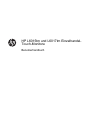 1
1
-
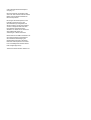 2
2
-
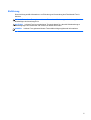 3
3
-
 4
4
-
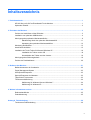 5
5
-
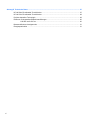 6
6
-
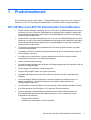 7
7
-
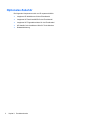 8
8
-
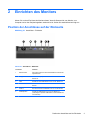 9
9
-
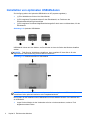 10
10
-
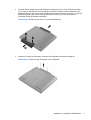 11
11
-
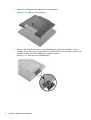 12
12
-
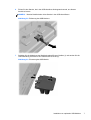 13
13
-
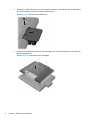 14
14
-
 15
15
-
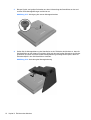 16
16
-
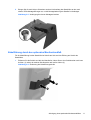 17
17
-
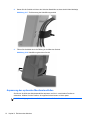 18
18
-
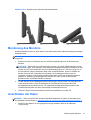 19
19
-
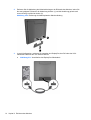 20
20
-
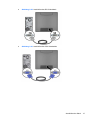 21
21
-
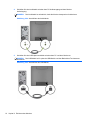 22
22
-
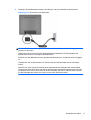 23
23
-
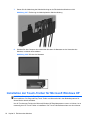 24
24
-
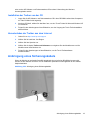 25
25
-
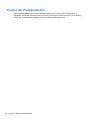 26
26
-
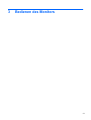 27
27
-
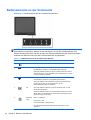 28
28
-
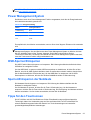 29
29
-
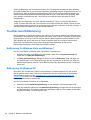 30
30
-
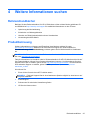 31
31
-
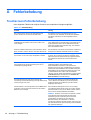 32
32
-
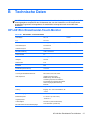 33
33
-
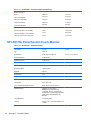 34
34
-
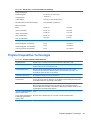 35
35
-
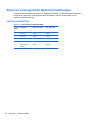 36
36
-
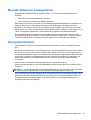 37
37
HP L6017tm 17-inch Retail Touch Monitor Benutzerhandbuch
- Typ
- Benutzerhandbuch
- Dieses Handbuch eignet sich auch für
Verwandte Artikel
-
HP L6010 10.4-inch Retail Monitor Benutzerhandbuch
-
HP Compaq LA2306x 23-inch LED Backlit LCD Monitor Benutzerhandbuch
-
HP Compaq L2206tm 21.5-inch LED Backlit Touch Monitor Benutzerhandbuch
-
HP Compaq L5009tm 15-inch LCD Touchscreen Monitor Benutzerhandbuch
-
HP Zvr 23.6-inch Virtual Reality Display Benutzerhandbuch
-
HP EliteDisplay E220t 21.5-inch Touch Monitor Benutzerhandbuch
-
HP EliteDisplay S231d 23-in IPS LED Notebook Docking Monitor Benutzerhandbuch
-
HP EliteDisplay S240ml 23.8-in IPS LED Backlit MHL Monitor Benutzerhandbuch
-
HP ZR2330w 23-inch IPS LED Backlit Monitor Benutzerhandbuch
-
HP ZR30w 30-inch S-IPS LCD Monitor Benutzerhandbuch